KontrolPack ile Ağ Üzerinden Bilgisayarları Bağlayın/Kontrol Edin

KontrolPack ile ağınızdaki bilgisayarları kolayca kontrol edin. Farklı işletim sistemlerine sahip bilgisayarları zahmetsizce bağlayın ve yönetin.
RUST, PC için bir kıyamet hayatta kalma çok oyunculu oyunudur. Oyunda, oyuncu materyal toplamalı, teknolojiyi keşfetmeli ve aynı şeyi yapan diğer oyunculara hükmetmelidir. Cok eglenceli. İşte Linux'ta nasıl oynanacağı.
Not: Bu oyunu Linux'ta oynamak, kullanıcının Easy Anti-Cheat etkin olmayan sunucuları aramasını gerektirir.

Linux'ta RUST oynayın
Rust, Linux masaüstü için yerel bir uygulamaydı. Ancak oyun geliştiricisi (Facepunch), yeterli sayıda oyuncunun Linux sürümünü kullanmadığını söyledi ve kullanımdan kaldırmaya karar verdi. Ancak yine de Steam Play aracıyla bir Linux kullanıcısı olarak RUST oynayabilirsiniz.
Steam'i yükleyin
Linux PC'nizde Steam Play aracına erişmek için Steam for Linux istemcisini yüklemelisiniz. Bu istemcinin Linux bilgisayarınızda çalışmasını sağlamak için bir terminal penceresi açın. Açıldıktan sonra, aşağıdaki kurulum talimatlarını takip edin.
Ubuntu
Ubuntu üzerinde Steam kurmanız gerekiyorsa , bir terminal penceresine aşağıdaki Apt komutunu girmeniz gerekecektir .
sudo apt steam'i kurun
Debian
Steam'i Debian'a almak için "özgür olmayan" yazılım deposuyla uğraşmamak ve Steam'i doğrudan web'den indirmek için aşağıdaki wget komutunu kullanmak en iyisidir . wget'i kullanarak Steam'i indirin.
wget https://steamcdn-a.akamaihd.net/client/installer/steam.deb
DEB paketini indirdikten sonra , dpkg komutunu kullanarak Debian PC'nize kurun . Herhangi bir hatayla karşılaşırsanız, apt-get install -f komutunu girin.
sudo dpkg -i steam.deb
Arch Linux
Arch Linux kullanıyor musunuz? Steam'i çalıştırmanız mı gerekiyor? Aşağıdaki Pacman komutunu girin .
sudo pacman -S buhar
Fedora/OpenSUSE
Fedora veya OpenSUSE kullanıyorsanız, yerel kurulum talimatları sıkıcı olduğundan ve uygulamayı çalıştırmanın en iyi yolu olmadığından, uygulamanın Flatpak aracılığıyla çalışmasını sağlamak en iyisidir.
düz paket
Steam, Flatpak olarak mevcuttur. Linux PC'nize kurmak isterseniz, Flatpak çalışma zamanını ayarlamanız gerekecektir. Çalışma zamanı, çevrimiçi bulduğunuz çeşitli Flatpak paketlerini kurmak için gereklidir. Bilgisayarınıza kurmak için konuyla ilgili bu ayrıntılı kılavuzu izleyin.
Flatpak çalışma zamanını Linux PC'nize kurduktan sonraki adım, Flathub uygulama mağazasını kurmaktır. Flathub en büyük Flatpak uygulama mağazasıdır ve onsuz Steam'i yükleyemezsiniz. Flatpak'i kurmak için aşağıdaki komutu girin.
flatpak uzaktan ekleme --eğer mevcut değilse flathub https://flathub.org/repo/flathub.flatpakrepo
Flathub uygulama mağazası Linux PC'nizde yapılandırıldıktan sonra Steam uygulamasını bilgisayarınıza kurabileceksiniz. Steam uygulamasını yüklemek için aşağıdaki flatpak yükleme komutunu yürütün .
flatpak flathub com.valvesoftware.Steam'i kurun
Linux'ta RUST
Linux PC'nizde Steam yüklüyken, Steam uygulamasını açın ve kimlik bilgilerinizle giriş yapın. Ardından, RUST'ın Linux üzerinde çalışmasını sağlamak için aşağıda belirtilen adım adım talimatları izleyin.
Adım 1: Steam'de “Steam” menüsünü bulun ve seçeneklerini görmek için üzerine tıklayın. “Steam” menüsüne girdikten sonra, “Ayarlar”ı arayın ve Steam ayarları alanına gitmek için tıklayın.
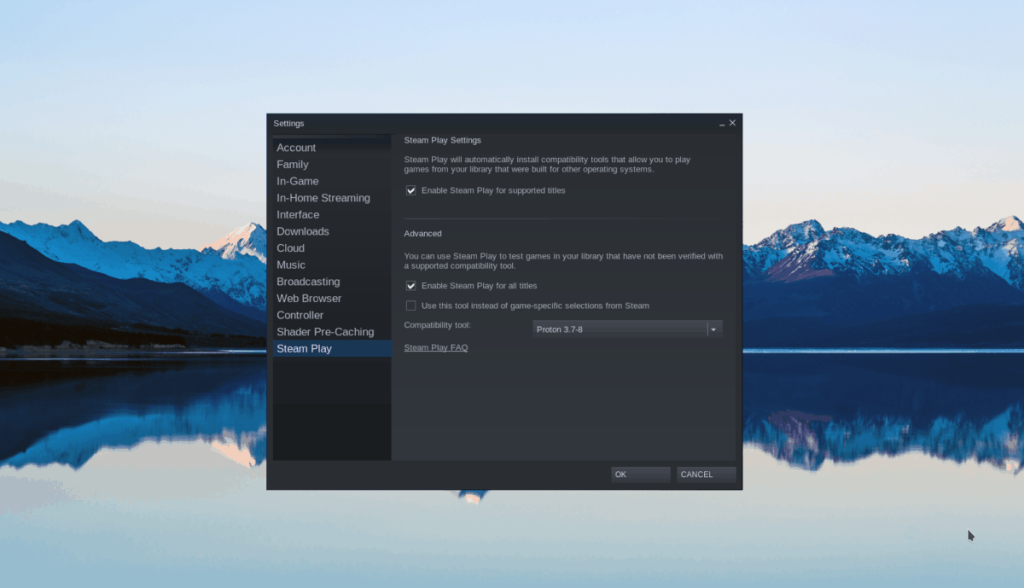
Steam ayarları alanında, “Steam Play”i bulun ve fare ile üzerine tıklayın. "Steam Play" alanında fare ile tıklamanız gereken iki onay kutusu vardır. Bu onay kutuları, "Desteklenen oyunlar için Steam Play'i etkinleştir" ve "Diğer tüm oyunlar için Steam Play'i etkinleştir"dir.
Her iki kutu da işaretlendikten sonra pencereyi kapatmak ve ayarlarınızı uygulamak için “Tamam” düğmesini seçin. Değişiklikler ayarlandıktan sonra Steam'i yeniden başlatmanız istenecektir.
Adım 2: Steam'in üst kısmındaki "MAĞAZA" düğmesini bulun ve Steam Vitrinine erişmek için üzerine tıklayın. Steam Storefront'a girdikten sonra arama kutusunu bulun ve fare ile üzerine tıklayın. “RUST” kelimesini aratın ve Enter tuşuna basın .
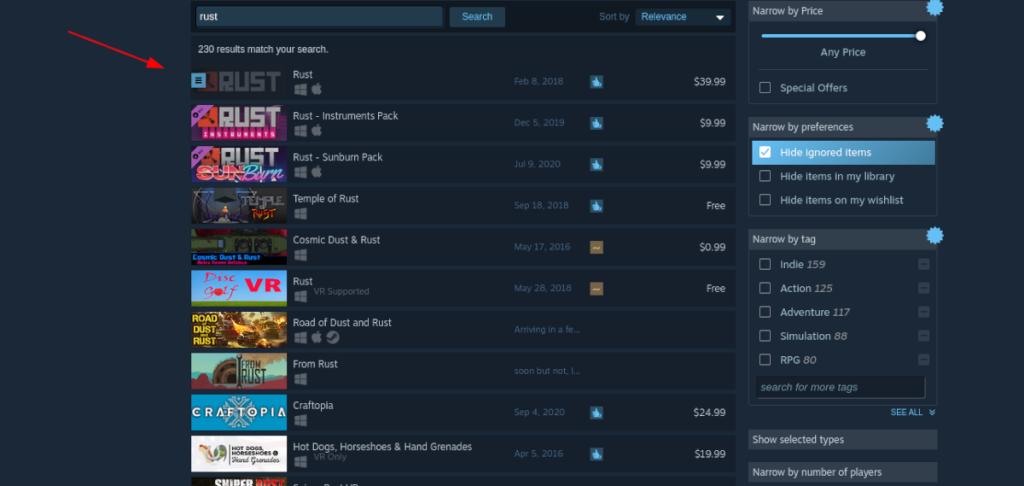
“RUST” için arama sonuçlarına bakın ve Steam Storefront sayfasına gitmek için tıklayın.
Adım 3: RUST Steam Storefront sayfasında, yeşil "Sepete ekle" düğmesini arayın ve oyunu Steam hesabınızla satın almak için tıklayın. Oyunu satın aldığınızda, Steam kitaplığınıza gitmek için “KÜTÜPHANE” üzerine tıklayın.
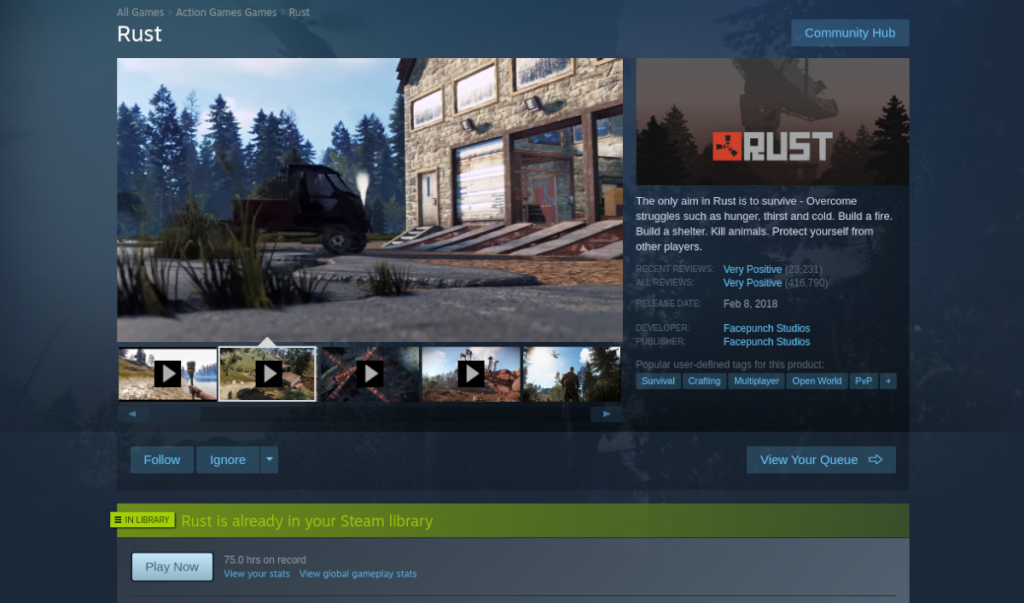
Adım 4: “KÜTÜPHANE” içerisinde “PAS”ı aratın ve fare ile üzerine tıklayın. Bundan sonra, mavi “YÜKLE” düğmesini bulun ve RUST'ı Linux PC'nize indirmek için üzerine tıklayın.
İndirme tamamlandığında, mavi “YÜKLE” düğmesi yeşil “OYNAT” düğmesi olur. Oyunu başlatmak için farenizle bu butona tıklayın. RUST'ı başlatmak için “OYNAT”ı seçtiğinizde, bir açılır bildirim görünecektir.
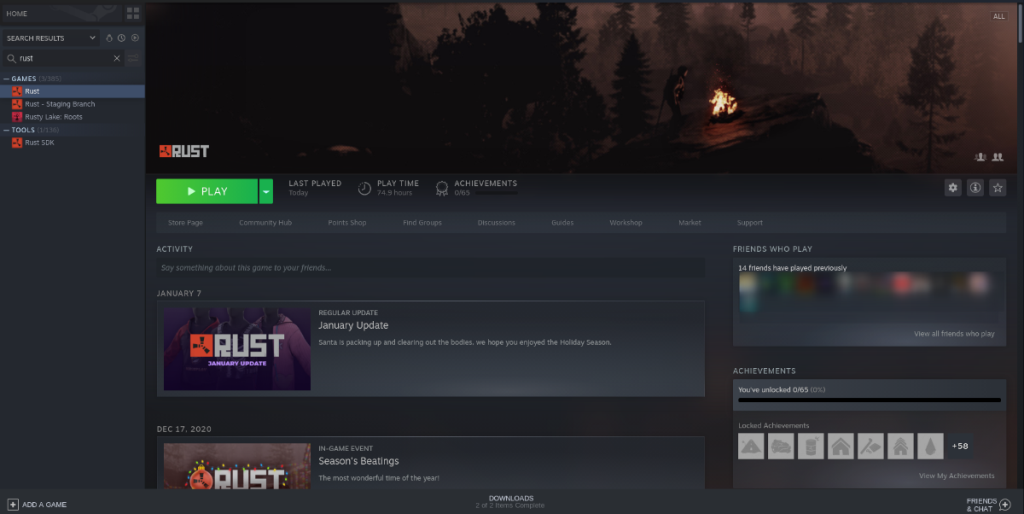
Bu açılır bildirim size Steam'in RUST'ı Proton ile Linux üzerinde çalışacak şekilde yapılandırdığını bildirecektir. Arkanıza yaslanın ve bunun tamamlanması için birkaç saniye bekleyin. İşiniz bittiğinde, RUST oynuyor olacaksınız!

Sorun giderme
Linux PC'nizde RUST oynarken sorun mu yaşıyorsunuz? Eğer öyleyse, kendinize bir iyilik yapın ve RUST'ın ProtonDB sayfasına bakın. Bu sayfada, aynı zamanda RUST oynayan diğer Linux kullanıcıları tarafından gönderilen sorun giderme bilgilerini bulacaksınız. Daha fazla bilgi için, buradaki bağlantıya tıklayın .
KontrolPack ile ağınızdaki bilgisayarları kolayca kontrol edin. Farklı işletim sistemlerine sahip bilgisayarları zahmetsizce bağlayın ve yönetin.
Tekrarlanan görevleri otomatik olarak gerçekleştirmek ister misiniz? Bir düğmeye defalarca manuel olarak tıklamak yerine, bir uygulamanın
iDownloade, kullanıcıların BBC'nin iPlayer hizmetinden DRM içermeyen içerikleri indirmelerine olanak tanıyan platformlar arası bir araçtır. Hem .mov formatındaki videoları hem de .mov formatındaki videoları indirebilir.
Outlook 2010'un özelliklerini ayrıntılı olarak ele aldık, ancak Haziran 2010'dan önce yayınlanmayacağı için Thunderbird 3'e bakmanın zamanı geldi.
Herkesin ara sıra bir molaya ihtiyacı vardır. Eğer ilginç bir oyun oynamak istiyorsanız, Flight Gear'ı deneyin. Flight Gear, ücretsiz, çok platformlu ve açık kaynaklı bir oyundur.
MP3 Diags, müzik koleksiyonunuzdaki sorunları gidermek için en iyi araçtır. MP3 dosyalarınızı doğru şekilde etiketleyebilir, eksik albüm kapağı resmi ekleyebilir ve VBR'yi düzeltebilir.
Google Wave gibi, Google Voice da dünya çapında büyük ilgi gördü. Google, iletişim kurma biçimimizi değiştirmeyi amaçlıyor ve
Flickr kullanıcılarının fotoğraflarını yüksek kalitede indirmelerine olanak tanıyan birçok araç var, ancak Flickr Favorilerini indirmenin bir yolu var mı? Son zamanlarda
Örnekleme Nedir? Vikipedi'ye göre, "Bir ses kaydının bir kısmını veya örneğini alıp onu bir enstrüman veya müzik aleti olarak yeniden kullanma eylemidir."
Google Sites, kullanıcıların web sitelerini Google'ın sunucusunda barındırmasına olanak tanıyan bir Google hizmetidir. Ancak bir sorun var: Yedekleme için yerleşik bir seçenek yok.



![FlightGear Uçuş Simülatörünü Ücretsiz İndirin [İyi Eğlenceler] FlightGear Uçuş Simülatörünü Ücretsiz İndirin [İyi Eğlenceler]](https://tips.webtech360.com/resources8/r252/image-7634-0829093738400.jpg)




